
В оперативну пам'ять комп'ютера завантажується безліч непотрібних процесів та програм, що позначається на продуктивності ПК. Як же прискорити запуск комп'ютера та покращити швидкість його роботи? Ось п'ять ефективних способів покращення його роботи.
1. Використовуйте спеціальні програми для очищення пам'яті
Програма очищення - це найлегший і найзручніший засіб очищення оперативної пам'яті (RAM або ОЗУ). Такі утиліти здатні самостійно визначати ресурсомісткі процеси, що завантажують ОЗУ, і в автоматичному режимі очищати RAM.
Деякі з найпоширеніших програм для очищення пам'яті Windows:
Завантажте програму, яка вам сподобалася, встановіть її на ПК і запускайте при необхідності. Вона автоматично очистить RAM комп'ютера.
2. Позбавтеся зайвих вкладок у браузері
Багато вкладок, відкритих у браузері, сильно навантажує ОЗУ комп'ютера. Під час роботи в Інтернеті намагайтеся використовувати мінімальну кількість вкладок у браузері.
Закріплені вкладки, які автоматично відкриваються разом із веб-браузером, також «з'їдають» значну частину RAM комп'ютера. Тому їх також необхідно закрити та не використовувати надалі.
3. Вимкніть непотрібні служби
Служби Windows працюють потай. Тому користувач часто не помічає їхньої роботи. Вони також займають частину комп'ютера.
Щоб звільнити місце в пам'яті, необхідно зайти в налаштування Windows і вимкнути служби, які не використовуються у повсякденному житті. Але робити це варто дуже акуратно, щоб уникнути виникнення проблем у роботі ОС.
Для того, щоб вимкнути непотрібні служби у Windows 10 можна зайти через Панель керування – Адміністрація – Служби. Інший спосіб, як потрапити в цей розділ – натиснути клавіші Win + R і ввести в рядок services.msc.
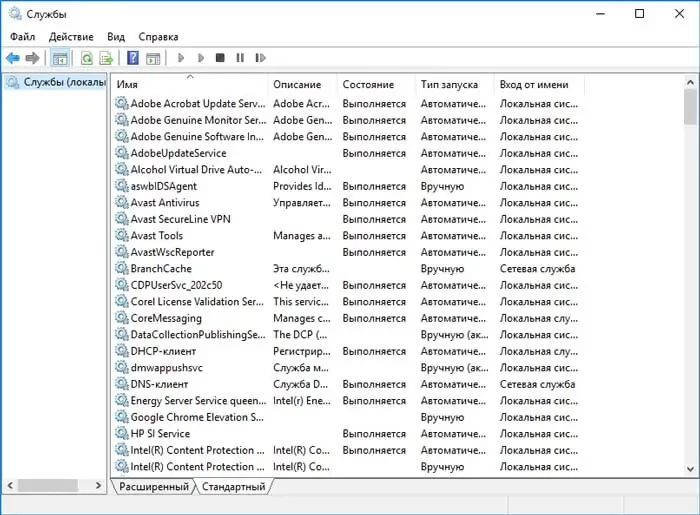
У вікні Служб можна двічі клікнути на будь-який і зупинити її або запустити знову. Також можна змінити тип запуску (автоматично або вручну):
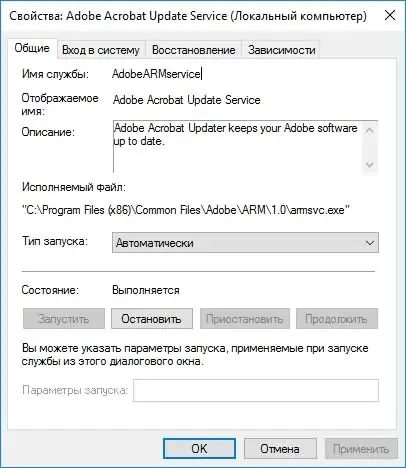
Але наголосимо ще раз - робити це варто лише в тому випадку, якщо ви точно знаєте, що робите.
4. Очистіть автозавантаження
При стандартному запуску операційної системи Windows автоматично запускається і безліч програм, які за замовчуванням налаштовані на автозавантаження. Вони працюють у так званому фоновому (прихованому) режимі та здатні займати значне місце в оперативній пам'яті ПК.
Найпростіший спосіб дізнатися, які програми автоматично запускаються при старті ОС - це відкрити трей (значки в правому нижньому кутку). Значки, що відображаються в ньому, і будуть тими самими програмами автозавантаження.
Додатково можна скористатися диспетчером завдань, який також покаже програми, що автоматично завантажуються в оперативну пам'ять під час старту ПК.
Викликати його можна, якщо натиснути на поєднання клавіш Alt + Ctrl + Del, також через меню Пуск - Службові Windows - Диспетчер Задач (у Windows 10) або, клацнути правою кнопкою миші на панелі завдань внизу, і вибрати відповідний пункт там.
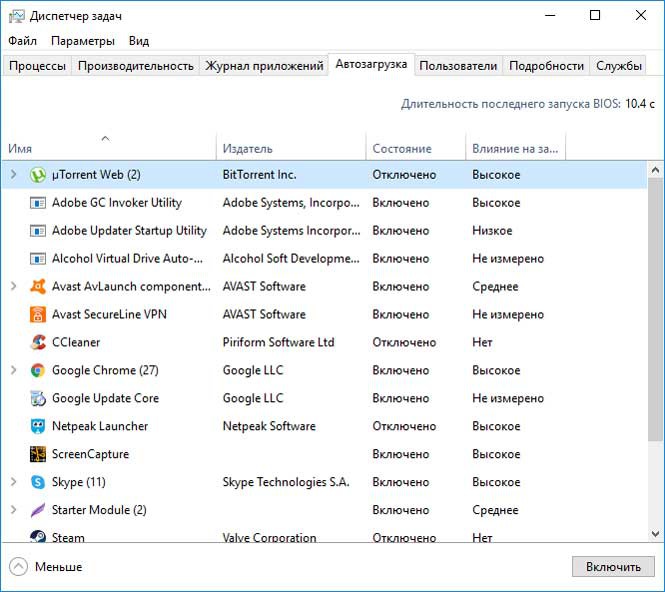
Після того, як ви визначили непотрібні програми на вкладці Автозавантаження, необхідно вимкнути їхнє автоматичне завантаження при старті операційної системи.
5. Зупиніть зайві системні процеси
Будь-яка програма, запущена в операційній системі, це група процесів або окремий процес, що по-різному навантажує ОЗУ комп'ютера. Для виявлення зайвих процесів необхідно скористатися диспетчером завдань.
Запустіть його, відкрийте вкладку «Процеси» і подивіться, які з них найбільше використовують оперативної пам'яті (у диспетчері вони вказуються в мегабайтах). Для розвантаження RAM вимкніть процеси, які сильно впливають на продуктивність ПК.
Ці нескладні 5 методів дозволять вам оптимізувати роботу Windows і значно прискорити систему, очистивши оперативну пам'ять від зайвого.
Для корпоративних користувачів ми пропонуємо укласти договір на абонентське обслуговування комп'ютерів офісу, завдяки якому наші співробітники регулярно будуть проводити всі необхідні профілактичні роботи з оптимізації роботи з вашими ПК.
